Pre jednotlivcov, ktorí nepotrebujú pripojenie k Project serveru je určená verzia Standard a pre rozsiahlejšie potreby tímovej spolupráce je určená verzia Professional v kombinácii s Microsoft Office Project Server 2007. V základnom zobrazení nie sú rozdiely, tie sú v pokročilých funkciách. Po spustení aplikácie sa otvorí prázdny projekt, ktorý môžete hneď začať napĺňať údajmi, alebo môžete využiť preddefinované šablóny ako aj sprievodcu projektom, ktorý v ľavej časti zobrazuje postupne ktoré kroky treba urobiť na úspešné ukončenie práce. Začína to od definície projektu, cez vytvorenie zoznamu úloh a ďalších častí projektu až po publikovanie informácii na webe.
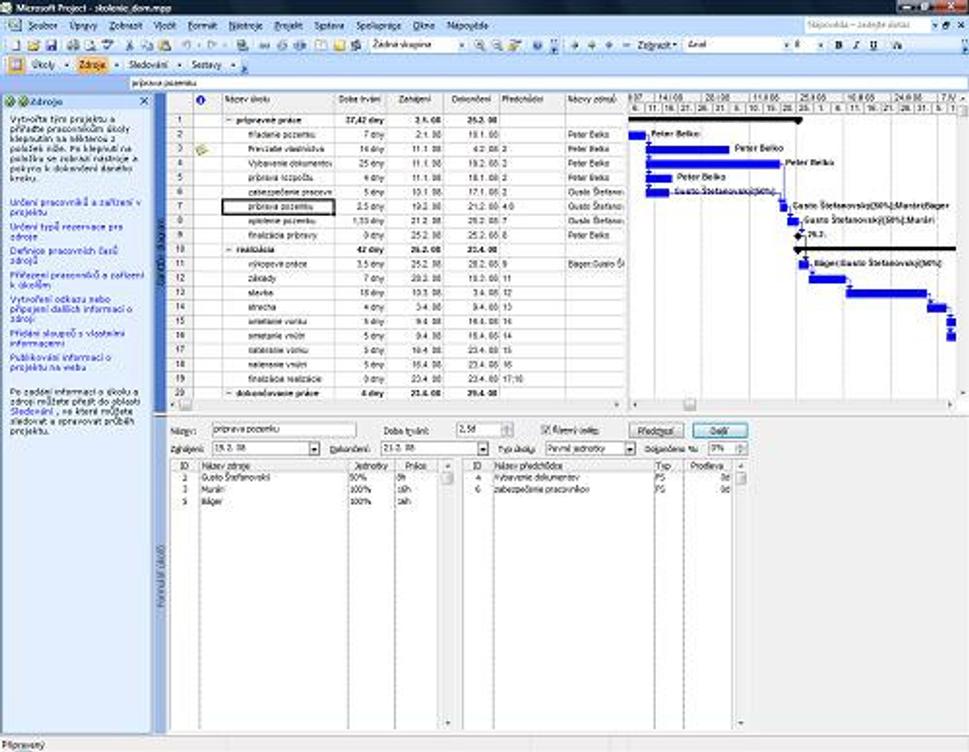
Hodnoty úloh sa zadávajú podobne ako v MS Excel (v ľavej časti okna aplikácie), a zároveň sa vytvára Ganttova schéma v pravej časti okna aplikácie. Celé okno môžete rozdeliť na viac podokien, kde môžete pracovať s rôznymi informáciami. Podľa vykonávaných činnosti je vhodné meniť zobrazenia a tak efektívne využívať rôzne funkcie. Väzby medzi úlohami sa vytvárajú buď ťahaním myšou, alebo priamo zadaním tzv. predchodcov. Takto môžete v prípade potreby meniť termíny a ovplyvňuje sa tým všetko po konečný dátum. Je to veľká úspora času oproti používateľom, ktorí vytvárajú projekty v MS Excel a Ganttovu schému musia po každej zmene meniť ručne. Zopár používateľov poznám, ktorí z farebných buniek Excelu vytvárajú Ganttovu schému, ale jej následná úprava je časovo náročnejšia nakoľko tam nevytvárajú vzájomné väzby.
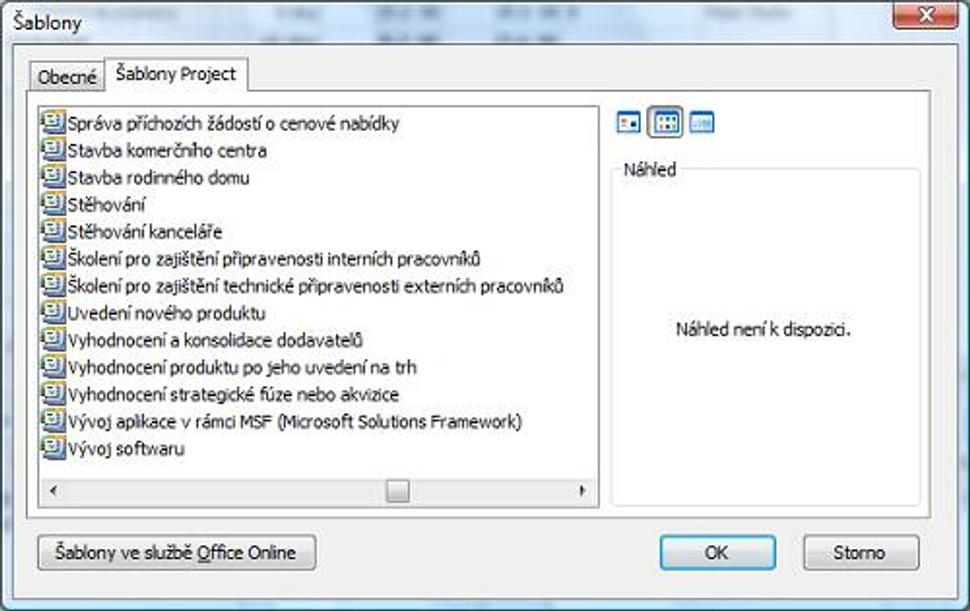
Pre takýchto používateľov sú určené šablóny, na základe ktorých sa dá zorientovať v základnom používaní aplikácie. Zaujímavé sú možnosti vytvorenia vizuálnych zostáv v MS Visio a Excel kde sledujete rôzne ukazovatele projektu.
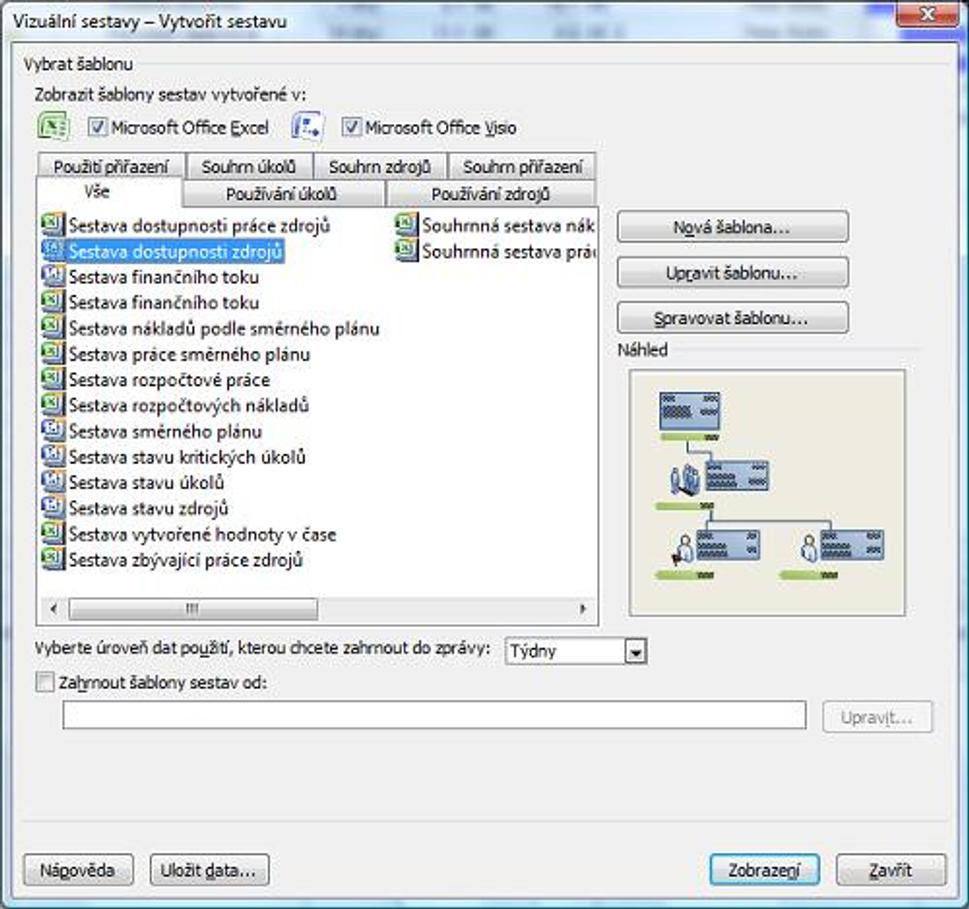
V bežných zostavách môžete vidieť napr. zostavu kto, kde a čo robí, aké úlohy sú naplánované na najbližší termín, aké meškajú, ale aj rozpočet alebo vyťaženosť zdrojov.
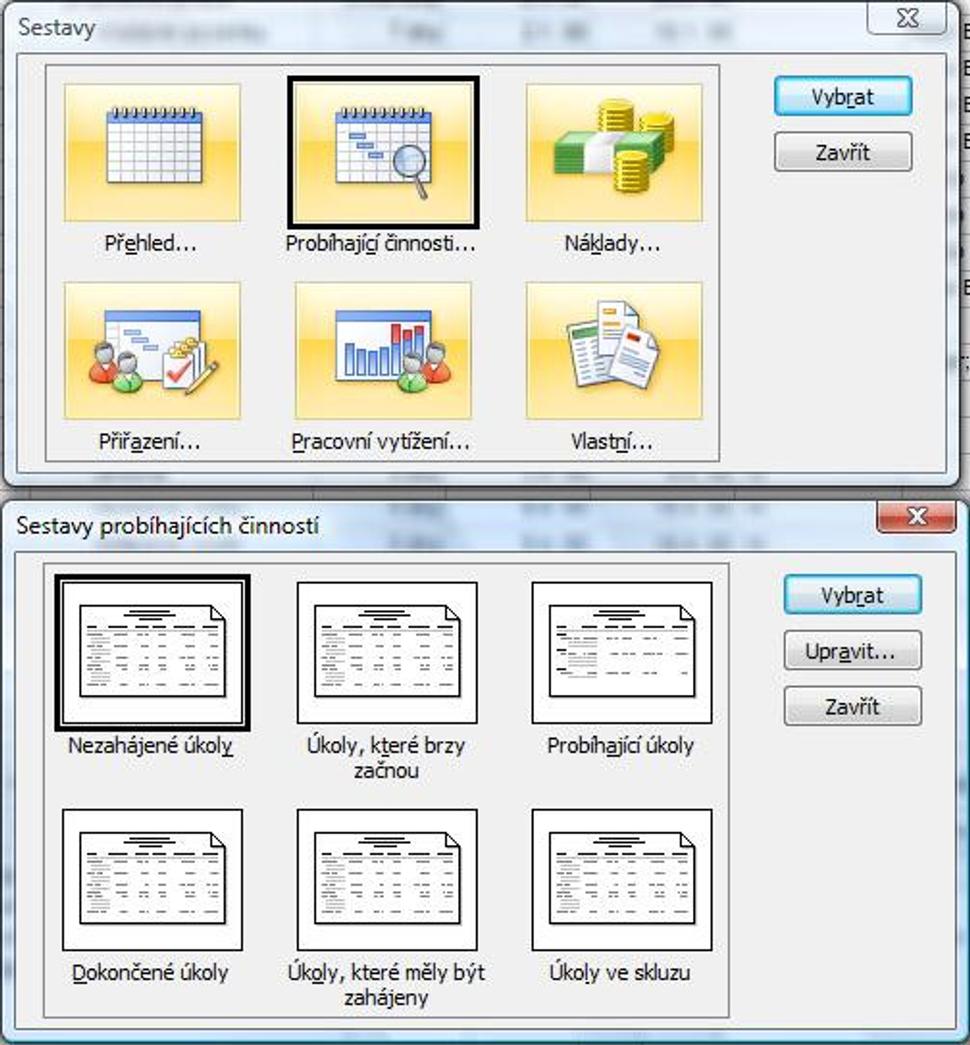
Nesmiete ale zabúdať že zadanie postupnosti úloh je na pracovníkovi a nie na aplikácii. Preto ak na niečo zabudnete bude to Vaša chyba a nie aplikácie. Takto sa napr. stalo, že pri jednej stavbe zabudli dorobiť prípojku na kúrenárske rozvody pred vytvorením parkoviska a potom ho museli rozkopať. To by sa pri dobrom pláne projektu nestalo ;-)






